AI 변환 pencilizing: 사진을 연필 스케치로 바꾸는 완벽 가이드
디지털 시대에 사진을 단순히 촬영하는 것을 넘어, AI 변환 pencilizing 기술로 예술적인 연필 스케치로 재탄생시키는 방법이 큰 인기를 끌고 있습니다. 이 기술은 소셜 미디어, 블로그, 포트폴리오, 마케팅 자료 등 다양한 분야에서 활용되며, 초보자부터 전문가까지 누구나 쉽게 접근할 수 있습니다. 이 가이드에서는 AI 변환 pencilizing의 정의, 활용 사례, 구현 방법, 추천 도구 및 상세 사용법을 소개합니다。
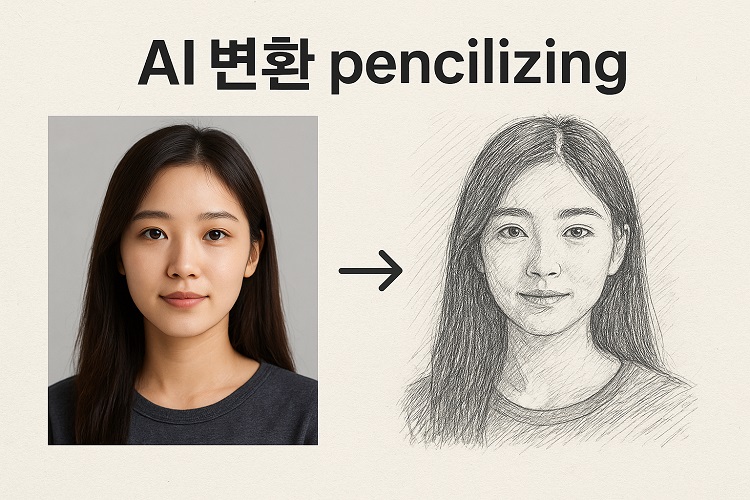
1. AI 변환 pencilizing이란?
AI 변환 pencilizing은 인공지능 알고리즘을 활용해 사진을 연필로 그린 듯한 스케치 이미지로 변환하는 기술입니다. 일반 필터와 달리, AI는 사진의 구조, 질감, 윤곽을 분석하여 연필 획, 명암, 디테일을 정교하게 재현합니다. 이를 통해 평범한 사진이 AI 변환 pencilizing을 거쳐 예술적이고 세련된 연필 드로잉으로 탈바꿈합니다。
2. AI 변환 pencilizing의 활용 사례
- 소셜 미디어 콘텐츠 제작:
- 블로그 및 포트폴리오:
- 마케팅 자료 제작:
- 프린트 및 굿즈 디자인:
인물 사진이나 풍경을 AI 변환 pencilizing으로 연필 스케치 스타일로 변환해 팔로워의 관심을 사로잡습니다。
AI 변환 pencilizing으로 작품을 고급스러운 연필화로 표현하여 방문자 체류 시간을 늘립니다。
제품 사진을 AI 변환 pencilizing으로 독창적인 드로잉 스타일로 변환해 차별화된 비주얼을 제공합니다。
AI 변환 pencilizing으로 제작된 연필 스케치 이미지를 액자, 엽서, 티셔츠 등에 활용해 독특한 상품을 만듭니다。

3. AI 변환 pencilizing 구현 방법
3.1 웹 기반 온라인 툴
설치 없이 즉시 사용 가능한 웹 기반 툴은 AI 변환 pencilizing을 빠르게 테스트하고 공유하기에 적합합니다。
- Canva:
- Hotpot.ai:
- Monica / Photo-to-Sketch.ai:
사진 업로드 후 ‘Sketch’ 효과를 적용해 AI 변환 pencilizing 스타일을 구현하고, 텍스트 및 레이어 편집 가능。
특징: 직관적 인터페이스, SNS 템플릿 지원。
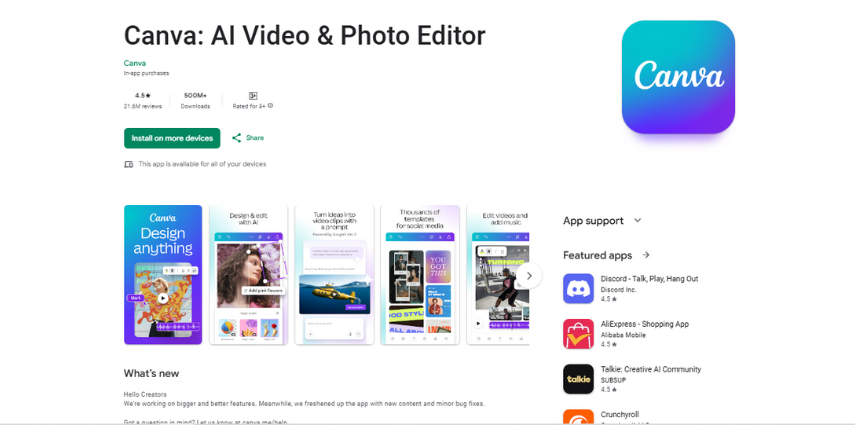
사용법: 사진 업로드 → ‘Sketch’ 효과로 AI 변환 pencilizing 적용 → 텍스트/레이어 추가 → 다운로드。
프롬프트로 AI 변환 pencilizing 스타일을 지정하고, 고해상도 업스케일로 품질을 높임。
특징: 프롬프트 기반 AI 변환 pencilizing, 고해상도 업스케일 지원。
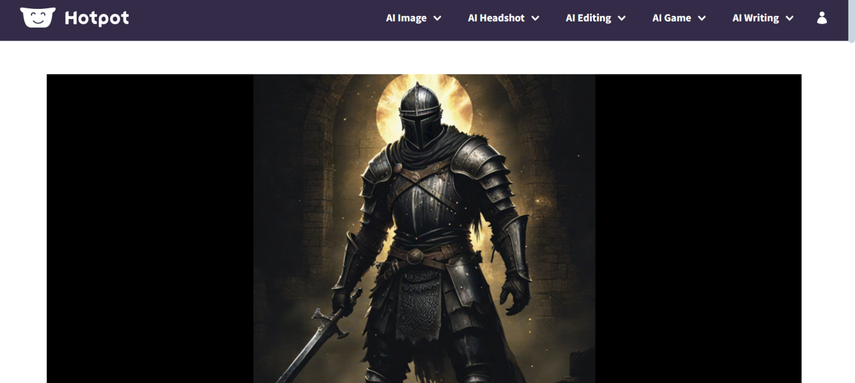
사용법: 사진 업로드 → ‘pencil sketch’ 스타일 선택 → 렌더링 → 다운로드。
AI 변환 pencilizing 전문 서비스로, 다양한 프리셋과 강도 조정 옵션 제공。
특징: AI 변환 pencilizing 전문 서비스, 다양한 스타일 프리셋 제공。
사용법: 사진 업로드 → 프리셋 선택 → 강도 및 디테일 조정 → 다운로드。
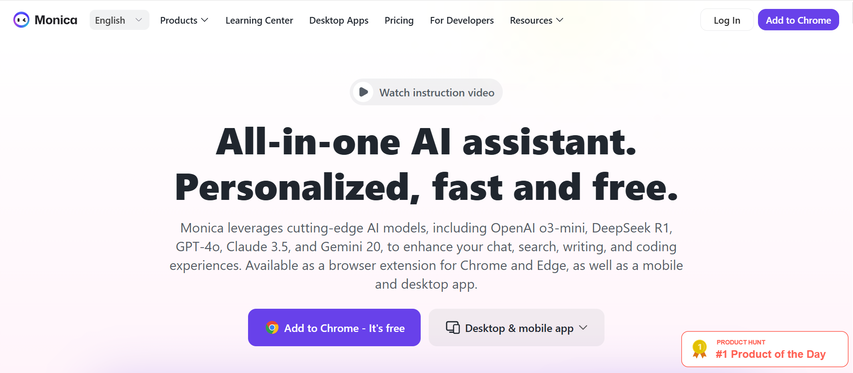
3.2 모바일 앱 (iOS / Android)
모바일 앱은 촬영 직후 AI 변환 pencilizing을 적용하고 즉시 공유할 수 있어 편리합니다。
- Prisma:
- PicsArt:
- Photoleap / Painnt / Photo Lab:
몇 번의 탭으로 AI 변환 pencilizing을 통해 연필 스케치 효과를 적용。
특징: 다양한 예술 필터, AI 변환 pencilizing 스타일 포함。
사용법: 사진 불러오기 → 스케치 필터로 AI 변환 pencilizing 적용 → 강도 조절 → 저장/공유。
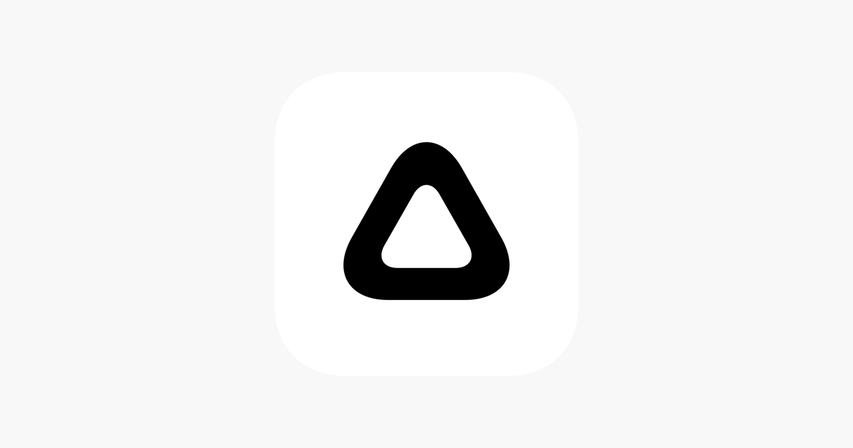
다양한 필터와 레이어로 AI 변환 pencilizing 스타일을 자유롭게 커스터마이징。
특징: 다채로운 스케치 필터, 레이어 및 브러시로 AI 변환 pencilizing 커스터마이징。
사용법: Effects → Artistic → Sketch 선택 → 세부 조정 → 저장。
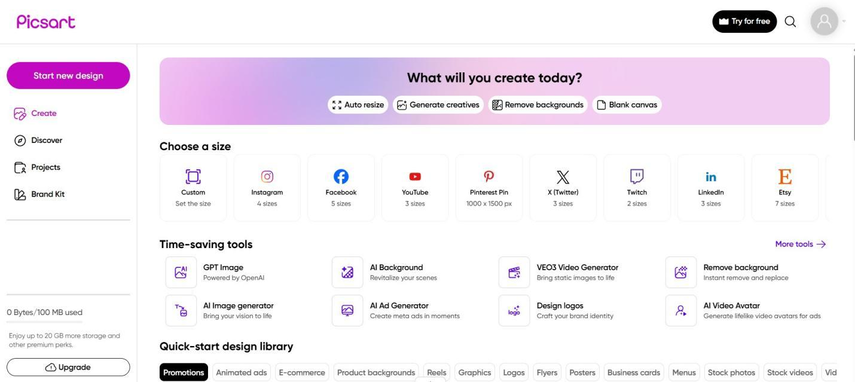
AI 변환 pencilizing을 위한 전문 스케치 필터와 정밀 조정 기능 제공。
특징: 연필, 펜, 목탄 등 AI 변환 pencilizing 스타일, 정밀 조정 가능。
사용법: 앱 실행 → 사진 선택 → Sketch/Pencil 필터로 AI 변환 pencilizing 적용 → 강도 조정 → 내보내기。
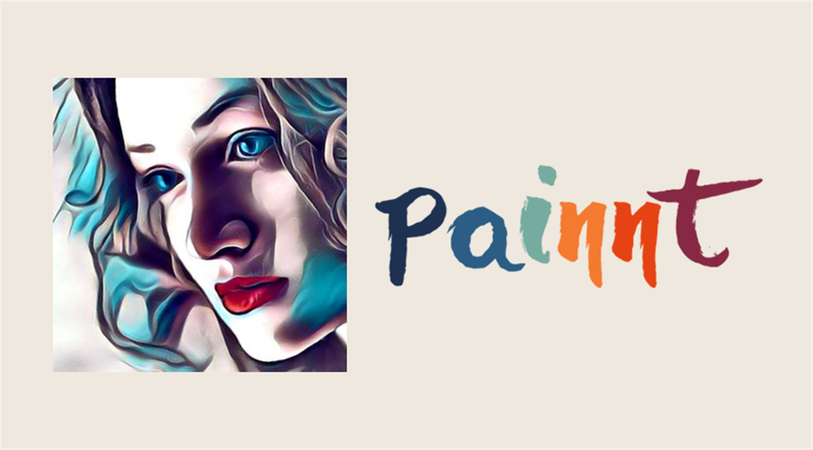
3.3 Photoshop 및 플러그인 워크플로우
전문가용 워크플로우는 AI 변환 pencilizing을 고해상도 출력과 세밀한 디테일 조정에 최적화합니다。
- Adobe Photoshop (Neural Filters):
- AKVIS Sketch:
AI 기반으로 AI 변환 pencilizing 스타일을 적용하며, 레이어와 마스크로 디테일 보정 가능。
특징: AI 기반 AI 변환 pencilizing, 레이어 마스크로 정밀 보정 가능。
워크플로우: 사진 레이어 복제 → 흑백 대비 조정 → Neural Filters로 AI 변환 pencilizing 적용 → 텍스처 오버레이 → 출력。

Photoshop 플러그인 또는 독립 소프트웨어로, AI 변환 pencilizing을 위한 다양한 연필 및 목탄 스타일 지원。
특징: AI 변환 pencilizing을 위한 전문 연필/목탄 스타일, Photoshop 플러그인 지원。
사용법: Photoshop 실행 → Filter → AKVIS → Sketch 호출 → 프리셋 및 스트로크 조정 → 적용。
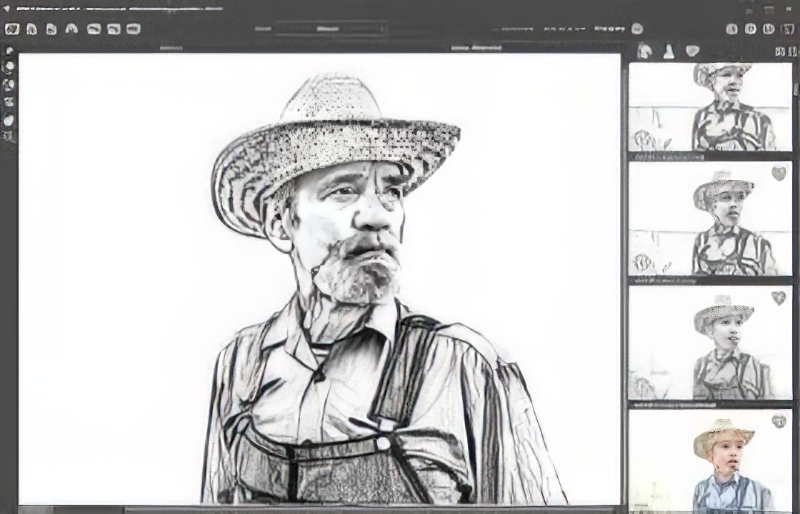
4. HitPaw FotorPea의 AI 생성기로 매력적인 스케치 만들기
연필과 종이 없이 예술적 감각을 발휘하고 싶으신가요? HitPaw FotorPea는 사진을 아름다운 스케치 드로잉으로 변환해주는 강력한 AI 이미지 편집기입니다.
이 AI 생성기는 귀여운 개 연필 드로잉이든, 정교한 연필 스케치든 몇 단계 만에 여러분의 아이디어를 현실로 만들어 줍니다.
단계 1: HitPaw FotorPea 실행 후 AI 이미지 생성 접속
데스크탑에서 HitPaw FotorPea를 실행한 후, 메인 화면에서 "AI 이미지 생성" 기능을 찾으세요.
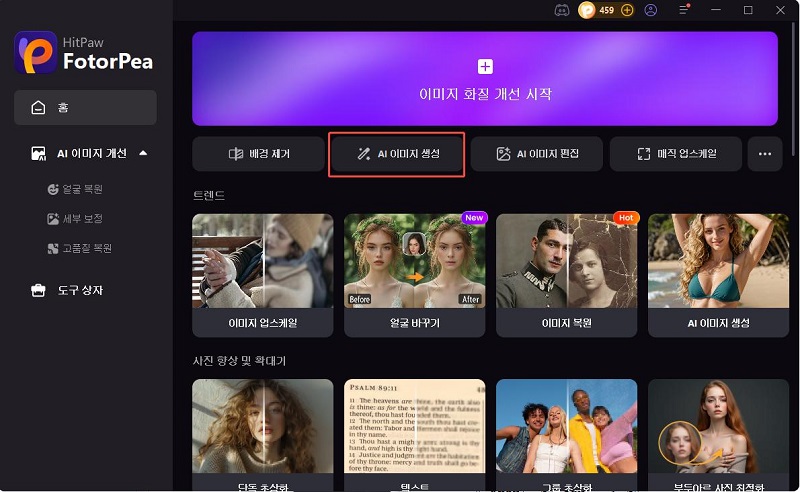
단계 2: 생성 방식 선택
이 단계에서 선택 가능한 옵션은 두 가지입니다:
텍스트-이미지: 텍스트를 입력하여 처음부터 강아지 스케치를 생성할 수 있습니다. 예: "장난기 가득한 골든 리트리버 강아지, 사실적인 연필 스케치, 세밀한 털 표현". 이미지 개수와 사이즈도 설정할 수 있습니다.
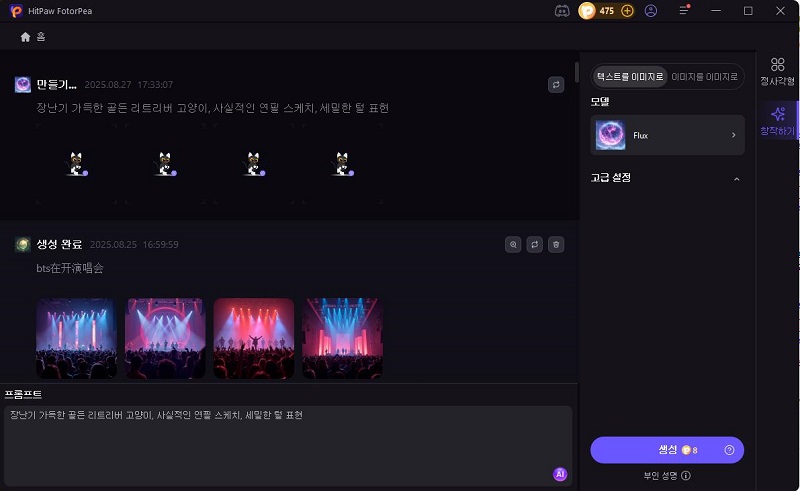
단계 3: AI 모델 및 스타일로 정교화
AI 업스케일 도구를 사용하여 생성된 이미지를 원하는 강아지 연필 스케치 스타일에 맞게 정교하게 조정하세요.
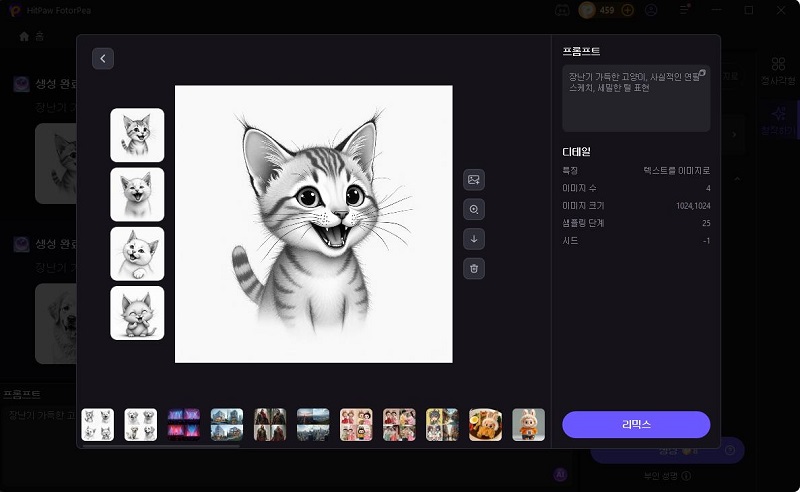
결론 및 권장 워크플로우
빠른 작업을 원한다면 Canva나 Hotpot.ai로 AI 변환 pencilizing을 시작하세요. 모바일 편집에는 Prisma나 PicsArt가 적합하며, 고품질 출력이 필요할 때는 Photoshop과 AKVIS Sketch로 정밀한 AI 변환 pencilizing을 완성할 수 있습니다. 이 과정을 통해 소셜 미디어, 포트폴리오, 인쇄물 등 다양한 용도에 맞는 연필 스케치 이미지를 효과적으로 제작하세요。









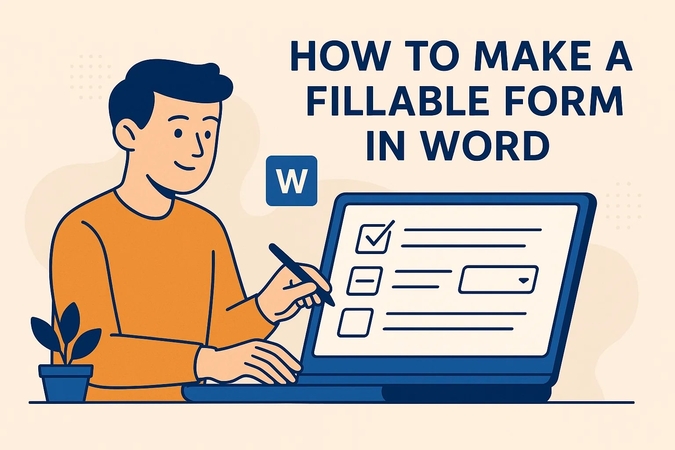
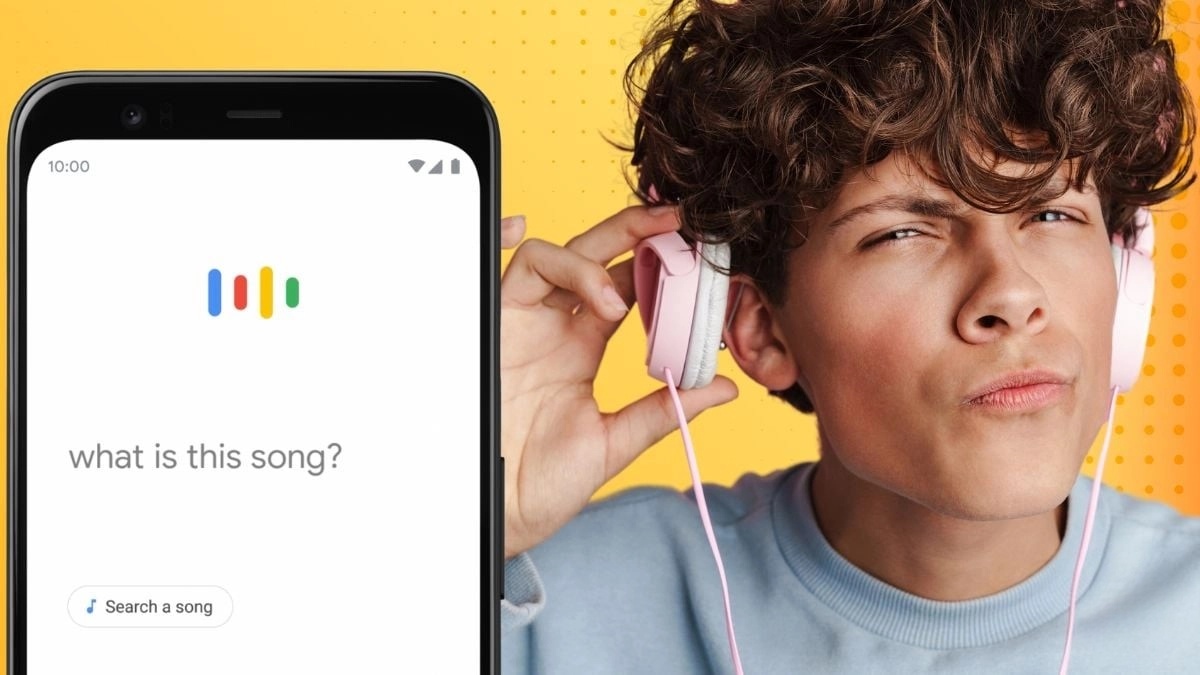

이 문서 공유하기:
제품 등급을 선택하세요:
김희준
편집장
프리랜서로 5년 이상 일해왔습니다. 새로운 것들과 최신 지식을 발견할 때마다 항상 감탄합니다. 인생은 무한하다고 생각하지만, 제 자신은 한계를 모릅니다.
모든 기사 보기댓글 남기기
HitPaw 기사에 대한 리뷰 작성하기